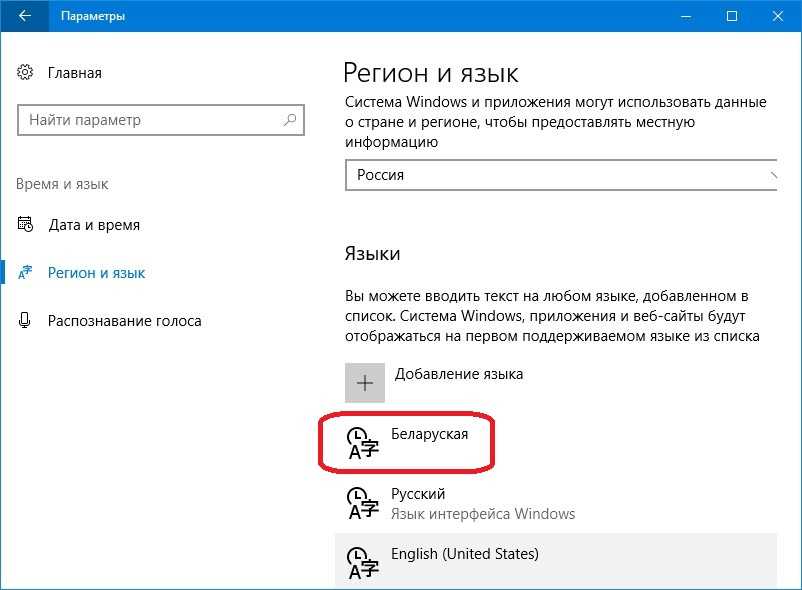Как в windows 7 добавить русский язык: Русский язык для Windows — как скачать и установить
Содержание
Как изменить язык интерфейса Windows7 (русифицировать Windows7)
Язык интерфейса — это язык, который используется Windows в диалоговых окнах, меню, разделах центра справки и поддержки, а также в других элементах пользовательского интерфейса. В зависимости от версии вашей Windows существует несколько способов поменять язык интерфейса. В этой статье я опишу как поменять язык во всех возможных версиях Windows7, а именно Домашняя базовая \ Home Basic, Домашняя расширенная \ Home Premium, Профессиональная \ Professional, Корпоративная \ Enterprise, Максимальная \ Ultimate.
Для начала предлагаю рассмотреть как поменять язык в Window7 Professional, Корпоративная \ Enterprise, Максимальная \ Ultimate, поскольку для этих версий предусмотрен штатный способ смены языков.
Смена языка на Window7 Корпоративная \ Enterprise, Максимальная \ Ultimate.
Существует два способа изменить язык:
1) с помощью обновлений
2) скачать EXE файлы и установить.
Начнем, на мой взгляд, с самого легкого, скачаем необходимый нам язык и запустим его установку. Если вы хотите изменить язык с неведомого (английского, французского, итальянского и т.д.) на русский, для этого скачайте файл соответствующей вашей систем.
Русский язык для Windows7 (KB972813):
Windows7 x86 (32 bit) без SP1
Windows7 x64 без SP1
Windows7 x86 (32 bit) SP1
Windows7 x64 SP1
После того как вы скачали необходимое обновление, запустите его, кликнув на нем двойным кликом и запустите установку. Установка может занять до 15-30 мин.
Следующим шагом необходимо сменить язык в настройках Windows 7, для этого нажимаете «Пуск- Control Panel (Панель управления)».
Выбрав «Smoll icons» (Мелки значки) нажмите на «Region and Language» (Язык и региональные настройки).
.В открывшемся окне выберите вкладку «Keyboards and Languages» (Языки и клавиатуры) и в поле Choose a display language выберите необходимый язык, если вы хотите русифицировать необходимо выбрать «Русский«.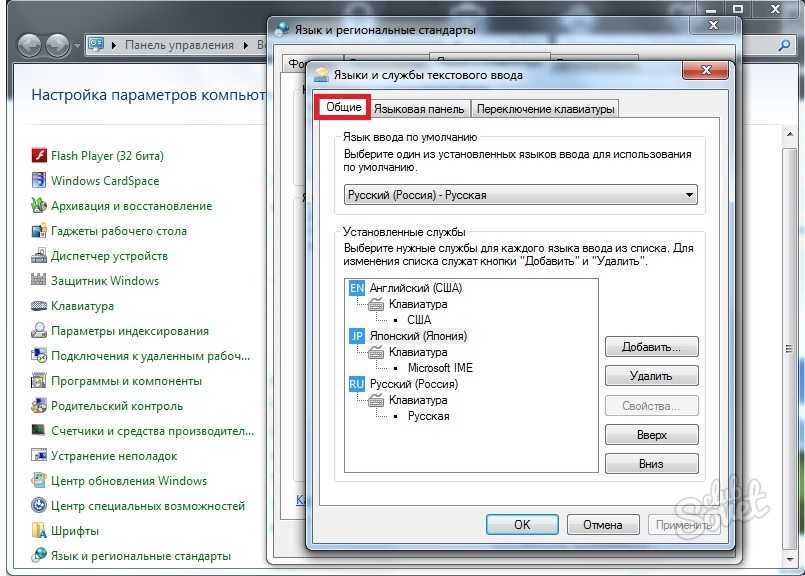
После этого вам будет предложено перелогиниться. Нажимаем «Log off now» и при следующем входе в систему, вы увидите изменившийся язык интерфейса Windows7.
Если вам по каким то причинам вам не подошел первый способ русификации Windows7, предлагаю рассмотреть второй способ- Изменения языка интерфейса с помощью установки обновлений.
Нажимаем «Пуск» находим кнопку «Computer» (Компьютер), нажимаем правой кнопкой и выбираем «Properties«.
В открывшемся окне выбираем «Windows Update» (Центр обновления Windows).
Затем нажимаем «Check for updates» (Проверить наличие обновлений). Наличие интернет обязательно!!!
После того как пройдет процесс поиска обновлений, он может занять несколько минут, необходимо выбрать необязательные обновления «optional updates are available«.
В открывшейся вкладке находим язык на который мы хотим изменить интерфейс Window7, в данном случае- Русский, ставим галочку на против необходимого языка и нажимаем «Ok«.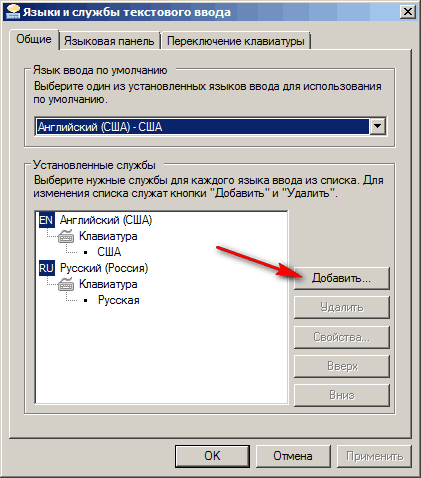
После этого устанавливаем все обновления, установка языка может занять до 15- 30 мин.
После установки языка необходимо изменить настройки Windows, как это сделано описано выше.
Смена языка на Window7 Домашняя базовая \ Home Basic, Домашняя расширенная \ Home Premium, Профессиональная \ Professional.
Сменить язык интерфейса в Windows7 Домашняя базовая \ Home Basic, Домашняя расширенная \ Home Premium, Профессиональная \ Professional, можно различными способами, можно самому с помощью командной строки, а можно и готовыми инструментами, например программой Vistalizator. Использование этой программой для смены языка- элементарно:
1 Скачиваете программу с официального сайта.
2 Скачиваете необходимый язык. Скачать можно с сайта программы Vistalizator, или если вам необходимо русифицировать Windows7 можно по ссылка в этой статье.
3 Заходите в компьютер под локальным администратором, запускаете программу (она не требует установки).
4 Выбираете добавить язык, указываете на скачанный ранее файл, и спустя 15-20 мин у вас необходимый для вас язык интерфейса Windows7.
Я очень надеюсь, моя статья помогла Вам! Просьба поделиться ссылкой с друзьями:
Как поменять язык в windows 7
Чаще всего настольные компьютеры и ноутбуки продаются с уже установленной операционной системой. В Windows 7 уже имеется языковой пакет на несколько языков, и один из них установлен как главный. В основном он относится к той стране, в которой продается техника.
Содержание
- Как сменить
- Как установить языковой пакет в Windows 7
- Если операционная система на английском
- Как поменять раскладку клавиатуры в Windows 7
Как сменить
Чтобы меню, папки, и все остальные названия отражались понятным образом, необходимо задать необходимые параметры в настройках Windows, простой сменой раскладки клавиатуры не обойдешься.
Для начала следует зайти в панель управления операционной системы, это можно сделать через меню Пуск, в левом нижнем углу экрана.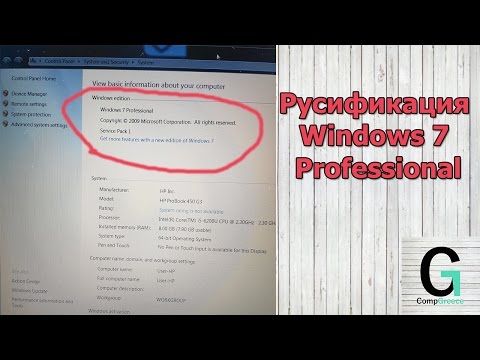 После открытия окна выбрать категорию «Часы, язык и регион». Далее нажать на пункт «Язык и региональные стандарты».
После открытия окна выбрать категорию «Часы, язык и регион». Далее нажать на пункт «Язык и региональные стандарты».
Появится небольшое окно, в котором нужно выбрать вкладку «Язык и клавиатуры». Тут можно поменять язык интерфейса. После изменений надо будет выйти из системы, чтобы ваш ПК смог установить новые параметры. Если необходимого варианта нет, то есть возможность установить языковой пакет.
Как установить языковой пакет в Windows 7
Для добавления языкового пакета потребуется подключение к интернету, чтобы система смогла скачать необходимые данные с официального сайта Windows.
Установка нового пакета находится в том же окне, где можно сменить языковые настройки. Необходимо нажать на кнопку «Установить или удалить язык». Далее появится окно, которое предложит выбрать необходимое действие. В данном случае следует нажать на «Установить языки интерфейса».
После этого опять появится окно, предлагающее выбрать действие: «Запустить центр обновления» — поиск и установка произойдет автоматически, либо «Обзор компьютера или сети» — если на диске есть необходимые файлы, пользователь может установить языковой пакет вручную.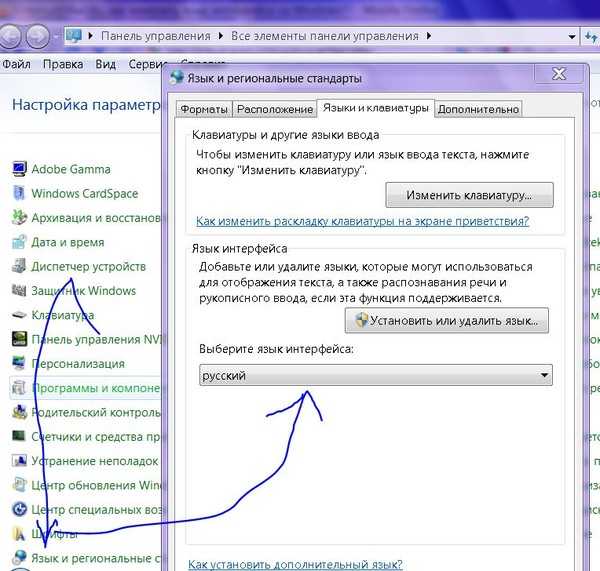 Но в большинстве случаев используют первый способ с автоматической установкой.
Но в большинстве случаев используют первый способ с автоматической установкой.
Когда откроется центр обновлений Windows, выберите «Необязательные обновления» и в списке отметить необходимые языки. После нажать на кнопку «Начать установку».
Когда установка закончится, выбранные языковые опции станут доступными для изменения в операционной системе.
Автоматическое обновление может не сработать, если установлена пиратская версия ОС. В этом случае можно попробовать скачать и установить языковые пакеты самостоятельно.
Если операционная система на английском
Если вы приобрели ПК, а на нем по умолчанию стоит английский, которым вы не владеете, то изменить его на русский можно аналогичным способом.
Панель управления называется «Control Panel». После ее открытия надо выбрать категорию «Clock, Language, and Region», а в ней «Region and Language». Потом переходим на вкладку «Keyboards and Languages» и в нижней части окошка видим выпадающий список с языками.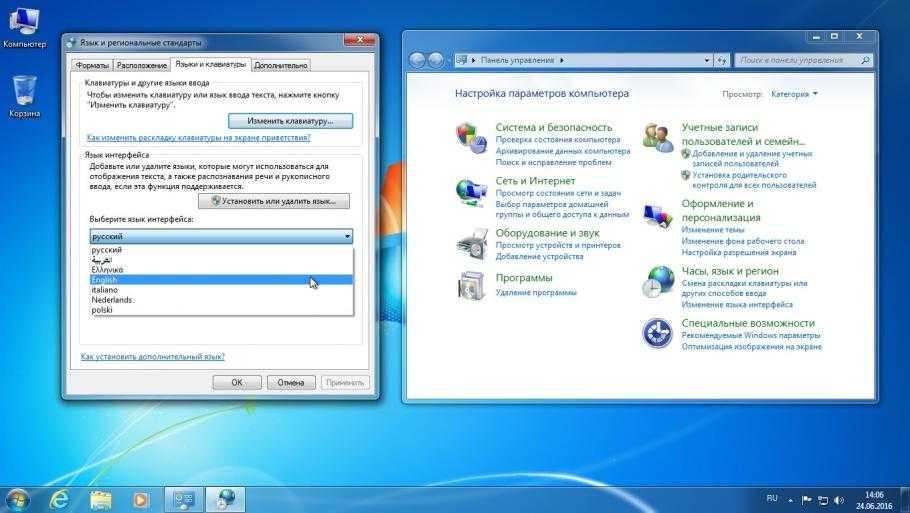 Среди них находим русский, соглашаемся сменить и разрешаем выйти из системы.
Среди них находим русский, соглашаемся сменить и разрешаем выйти из системы.
Если русский недоступен в списке, то придется его скачать. В том же окне изменения языковых настроек нажмите на кнопку «Install/uninstall language», выбрать первый пункт в появившемся окне (это автоматическое обновление Windows), далее опять выбрать первый пункт и выбрать «Optional updates». Далее отметить требуемый вариант и подождать, пока все файлы загрузятся и установятся. После этого поменять язык, и можно пользоваться компьютером.
Как поменять раскладку клавиатуры в Windows 7
Чтобы сменить язык клавиатуры (то есть, текст будет печататься на другом языке, а все названия, меню и прочее останется на том же, на котором было), нужно одновременно нажать на Shift+Alt. В зависимости от настроек, это могут быть клавиши, которые находятся на клавиатуре как с левой стороны, так и с правой.
Для России по умолчанию установлены два рабочих варианта: английский и русский. Если нужно добавить еще язык, то нужно нажать на языковую панель в правом нижнем углу экрана, открыть настройки и нажать кнопку «Добавить язык».
языковых пакетов Windows 7 доступны для компьютеров под управлением Windows 7 Максимальная или Windows 7 Корпоративная
Windows 7 с пакетом обновления 1 Windows 7 Максимальная Windows 7 Корпоративная Больше…Меньше
ВВЕДЕНИЕ
Языковые пакеты для Windows 7 доступны для компьютеров под управлением Windows 7 Максимальная или Windows 7 Корпоративная. Языковые пакеты Windows 7 можно установить только из раздела «Необязательные обновления» Центра обновления Windows. Однако эти языковые пакеты недоступны на сервере Microsoft Windows Server Update Services (WSUS) или в Центре загрузки Microsoft.
Дополнительная информация
Как установить языковой пакет для Windows 7
Чтобы загрузить и установить языковой пакет для Windows 7, выполните следующие действия:
Запустите Центр обновления Майкрософт. Для этого нажмите Пуск, введите Центр обновления Windows в поле Поиск программ и файлов , а затем щелкните Центр обновления Windows 9.0019 в списке программ .
Щелкните необязательные ссылки для обновления языковых пакетов.
Примечание Если не удается найти ссылки на дополнительные обновления, нажмите Проверить наличие обновлений в Центре обновления Майкрософт , чтобы выполнить поиск дополнительных обновлений.
В категории Языковые пакеты Windows 7 выберите нужный языковой пакет.
Примечание. Если установить много дополнительных языковых пакетов, это повлияет на дисковое пространство и производительность системы. В частности, на дисковое пространство и производительность системы влияют операции обслуживания, такие как установка пакетов обновлений. Поэтому мы рекомендуем добавлять языковой пакет на компьютер только в том случае, если вы будете использовать языковой пакет.
Если установить много дополнительных языковых пакетов, это повлияет на дисковое пространство и производительность системы. В частности, на дисковое пространство и производительность системы влияют операции обслуживания, такие как установка пакетов обновлений. Поэтому мы рекомендуем добавлять языковой пакет на компьютер только в том случае, если вы будете использовать языковой пакет.
Щелкните OK , а затем щелкните Установить обновления , чтобы начать процесс загрузки и установки.
Как изменить интерфейс Windows 7 после установки языкового пакета
При установке языкового пакета вы можете изменить язык интерфейса Windows 7 на выбранный вами язык.
Языковые пакеты также позволяют нескольким пользователям, работающим на одном компьютере, выбирать разные языки отображения.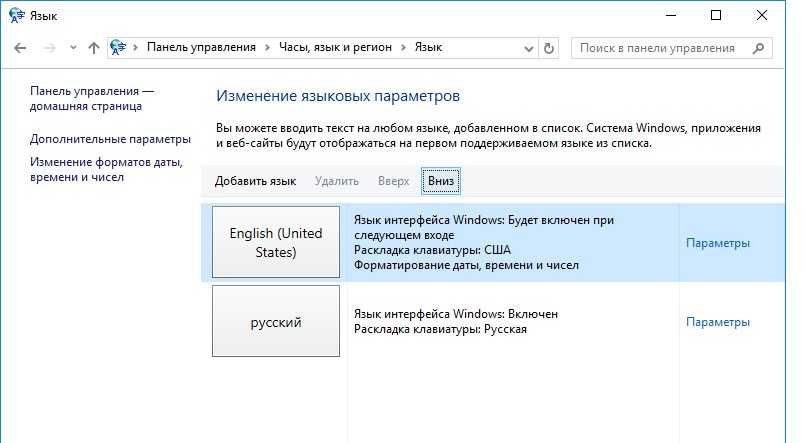 Например, один пользователь может выбрать отображение диалоговых окон, меню и другого текста на японском языке, тогда как другой пользователь может выбрать отображение того же содержимого на французском языке.
Например, один пользователь может выбрать отображение диалоговых окон, меню и другого текста на японском языке, тогда как другой пользователь может выбрать отображение того же содержимого на французском языке.
Чтобы изменить язык интерфейса, выполните следующие действия:
Щелкните Начать поиск и введите Изменить язык интерфейса в поле Начать поиск .
Щелкните Изменить язык отображения .
В появившемся раскрывающемся списке выберите нужный язык и нажмите 9.0018 ОК .
Как удалить языковой пакет Windows 7
Чтобы удалить языковой пакет, выполните следующие действия:
Щелкните Start , а затем введите Uninstall display language в поле Start Search .
Нажмите Установить или удалить языки интерфейса .
Щелкните Удалить языки отображения .
Выберите язык или языки, которые вы хотите удалить, а затем нажмите Далее .
Выполните остальные шаги, чтобы удалить этот язык или эти языки.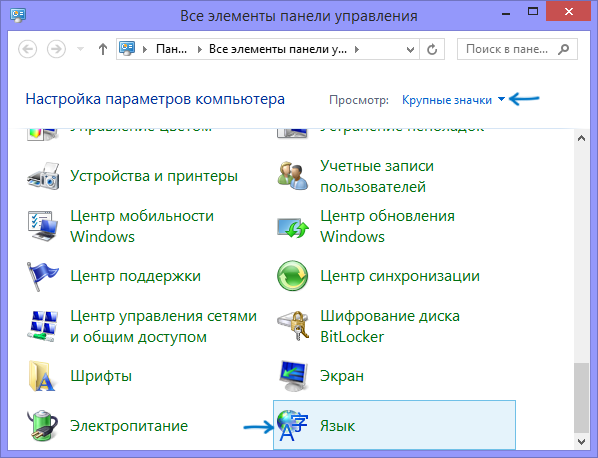
После установки нужных языковых пакетов можно скрыть ненужные языковые пакеты в Центре обновления Windows. Чтобы скрыть нежелательные языковые пакеты в Центре обновления Windows, выполните следующие действия:
Щелкните категорию Языковые пакеты Windows 7 на странице Выберите обновления, которые вы хотите установить , чтобы выделить все языковые пакеты.
Щелкните правой кнопкой мыши выделенные обновления и выберите Скрыть обновление .
ЕЩЕ НУЖНА ПОМОЩЬ?
Если в этой статье нет ответа на ваш вопрос, нажмите эту кнопку, чтобы задать вопрос другим членам сообщества в Microsoft Community:
Задайте вопрос
Русский язык в windows 7
спросил
Изменено
10 лет, 1 месяц назад
Просмотрено
16 тысяч раз
Я использую 64-битную окончательную версию Windows 7.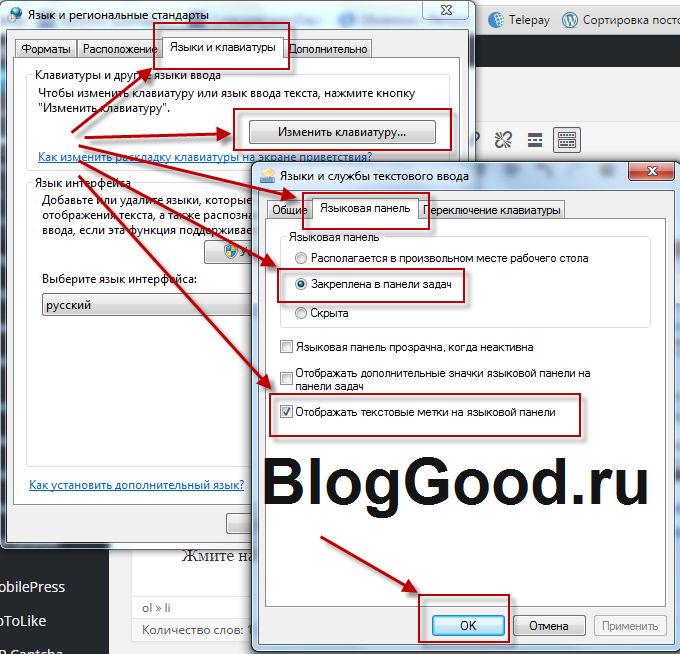
я запустил свой компьютер. окна открыты.
вверху я вижу языковую панель. что показывает, что есть два языка, один английский, а другой русский.
После этого я иду в настройки языка. Здесь я вижу, что там только английский язык. нет русского языка.
здесь нет русской клавиатуры, но я все еще вижу языковую панель. затем я добавляю русский язык в список, применяю его, а затем удаляю русский язык из списка, а затем нажимаю ок. теперь русского языка нет. что делать что бы он не загружался с самого начала.
- windows-7
- языки ввода
10
К сведению (для всех), если вы используете версию Windows 7, которая не поддерживает многоязычность, вы не сможете использовать функцию многоязычного пользовательского интерфейса (MUI) для изменения языка по умолчанию для экрана приветствия Windows 7. К счастью, многоязыковые интерфейсы доступны в редакциях Windows 7 Ultimate и Enterprise.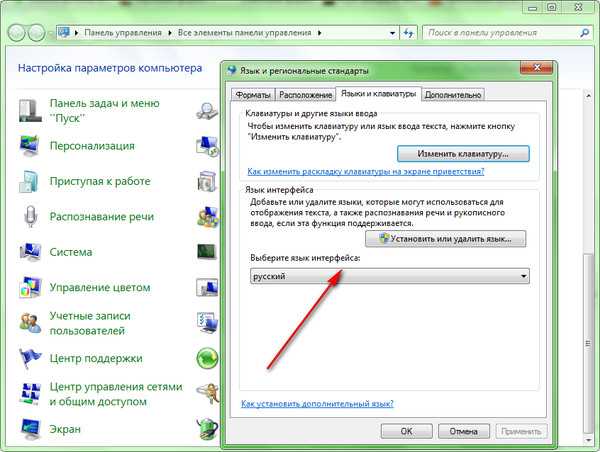
По сути, вы можете изменить это, только если вкладка «Клавиатуры и языки» в настройках «Регион и язык» выглядит, как показано ниже.
Чтобы изменить язык по умолчанию на экране приветствия
Перейдите на вкладку «Администрирование» в окне «Регион и язык», которое можно запустить из панели управления, и нажмите кнопку «Копировать настройки».
Вы увидите текущие языковые настройки для текущего пользователя, экрана приветствия и новой учетной записи пользователя.
Чтобы настроить язык по умолчанию на экране приветствия так же, как и в вашей текущей учетной записи пользователя, просто установите флажок «Экран приветствия и системные учетные записи» внизу.
Нажмите OK, чтобы сохранить настройку, и перезагрузите компьютер, чтобы изменения вступили в силу.
2
- Нажмите «Пуск», затем «Панель управления»
- Нажмите «Дата, время, язык и региональные стандарты», затем «Язык и региональные стандарты»
- Нажмите вкладку «Языки», затем кнопку «Подробности»
- Нажмите кнопку «Языковая панель» внизу, а затем снимите флажок «Показать языковую панель на рабочем столе»
- Нажмите «ОК», и языковая панель исчезнет
Примечание. Вы всегда можете просто перепроверить, чтобы снова включить его
Вы всегда можете просто перепроверить, чтобы снова включить его
.
Если вы действительно хотите, чтобы он исчез, чтобы вы больше никогда его не видели:
- Перейдите в «Пуск», затем «Выполнить»
- Введите «Regsvr32.exe /u msutb.dll» и нажмите Enter
- Языковая панель больше никогда не будет вас беспокоить
Примечание. Описанная выше кнопка «Языковая панель» также будет неактивна (недоступна) навсегда, а это означает, что вы никогда не сможете повторно активировать ее.
Источник
2
запустите LPKSETUP из окна запуска или командной строки — она запускает ту же программу для
сохраните файл lp.cabs на своем компьютере в качестве «региональных и языковых настроек» в панели управления.
- Выберите «удалить языковой пакет»
Теперь нажмите «Удалить языки».
Выберите язык, который вы хотите удалить, и нажмите кнопку «Далее»
После этого следуйте инструкциям.

 Вы всегда можете просто перепроверить, чтобы снова включить его
Вы всегда можете просто перепроверить, чтобы снова включить его